컴퓨터 사용하다 보면 예상치 못한 순간에 갑자기 멈추거나 파란 화면이 뜨면서 우리를 당황하게 만들 때가 있죠. 특히 CLOCK_WATCHDOG_TIMEOUT이라는 무시무시한 메시지를 마주하면 “대체 내 컴퓨터에 무슨 일이 생긴 거지?” 하고 머릿속이 새하얘지기 마련인데요.
저도 예전에 중요한 작업을 하던 중에 이 오류를 만나 식은땀을 흘렸던 경험이 생생하답니다. 단순히 재부팅하면 해결될 문제겠지 하고 넘어갔다가 더 큰 문제로 번질 뻔한 아찔한 기억도 있고요. 요즘 고성능 게임이나 복잡한 작업을 많이 하다 보니 이런 시스템 오류가 더 자주 발생한다는 이야기도 심심치 않게 들려오는데, 제대로 된 원인 파악과 해결책을 모르면 소중한 내 데이터와 컴퓨터를 망가뜨릴 수도 있죠.
그래서 오늘은 이 골치 아픈 CLOCK_WATCHDOG_TIMEOUT 오류가 왜 발생하는지, 그리고 제가 직접 시도해보고 효과를 봤던 확실한 해결 방법들까지 여러분께 쉽고 친근하게 알려드릴게요! 아래 글에서 자세하게 알아봅시다.
내 컴퓨터가 자꾸 멈추는 이유, CLOCK_WATCHDOG_TIMEOUT의 숨겨진 진실!

아마 많은 분들이 저처럼 컴퓨터를 쓰다가 갑자기 파란 화면을 마주하고 당황했던 경험이 있으실 거예요. 특히 ‘CLOCK_WATCHDOG_TIMEOUT’이라는 섬뜩한 메시지가 뜨면 머릿속이 새하얘지기 마련이죠. 제가 예전에 마감 직전의 중요한 작업을 하던 중에 이 오류를 만나 식은땀을 흘렸던 기억이 생생하답니다. 단순히 재부팅하면 해결될 문제겠지 하고 넘어갔다가 더 큰 문제로 번질 뻔한 아찔한 경험도 있고요. 이 오류는 시스템의 프로세서, 즉 CPU가 제대로 응답하지 않거나 특정 코어 또는 스레드 처리에 문제가 생겼을 때 나타나는 현상이에요. 쉽게 말해, 컴퓨터의 두뇌가 잠시 ‘멍’ 해진 상태라고 보시면 됩니다. 윈도우 10 이나 11 에서 특히 자주 발생하는데, 이게 단순히 CPU 문제로만 국한되는 게 아니라 메모리(RAM), 메인보드의 BIOS 설정, 심지어는 오래되거나 호환되지 않는 드라이버, 그리고 알 수 없는 타사 프로그램 충돌 때문에도 발생할 수 있다는 사실! 생각보다 원인이 너무 다양해서 저도 처음에는 어디서부터 손대야 할지 막막했거든요. 그래서 오늘은 제가 직접 경험하고 여러 자료를 찾아보면서 알게 된 이 오류의 진짜 원인과 함께, 여러분이 집에서 쉽게 따라 해볼 수 있는 확실한 해결 방법들을 하나하나 짚어 드릴게요.
CLOCK_WATCHDOG_TIMEOUT, 넌 누구니?
이 오류는 말 그대로 ‘클럭 감시견(Watchdog)’이 ‘시간 초과(Timeout)’되었다는 의미예요. 컴퓨터가 특정 작업을 수행하는 데 필요한 시간보다 CPU가 더 오래 응답하지 않을 때 시스템이 안전을 위해 강제로 멈추는 현상이죠. 주로 CPU의 코어가 특정 명령에 응답하지 않고 멈춰버리거나, 여러 개의 프로세서 코어가 서로 제대로 통신하지 못할 때 발생합니다. 이런 상황에서는 대부분 파란색 화면(블루스크린)이 뜨면서 “장치에 문제가 발생하여 다시 시작해야 합니다.”라는 메시지와 함께 CLOCK_WATCHDOG_TIMEOUT이라는 중지 코드를 보여줘요. 저도 처음엔 이 메시지만 보고 그냥 컴퓨터가 고장났나 싶어 한숨만 쉬었는데요. 알고 보니 다양한 원인을 내포하고 있는 복합적인 문제더라고요.
갑자기 오류가 터지는 순간들
이 오류는 정말 예측 불가능한 순간에 찾아와요. 어떤 분은 게임을 하다가, 어떤 분은 고화질 영상을 보다가, 또 어떤 분은 단순히 웹 서핑을 하다가 갑자기 마주하기도 합니다. 제 경우는 중요한 문서 작업을 여러 개 띄워놓고 멀티태스킹을 하던 중에 발생했는데, 그때는 정말 식은땀이 줄줄 흘렀죠. 특히 CPU 오버클럭을 했거나, 최신 게임처럼 CPU 자원을 많이 사용하는 프로그램을 실행할 때 더 자주 나타나는 경향이 있어요. 새로 조립한 고성능 PC에서 윈도우 11 을 사용하다가 이 오류를 겪었다는 분들도 심심치 않게 보이는데, 이 경우에는 윈도우 10 으로 다운그레이드해서 해결했다는 사례도 있더라고요. 이렇게 사용 환경이나 상황에 따라 발생 시기가 제각각이라, 정확한 원인을 찾아내는 것이 첫 번째 관건이랍니다.
불안정한 드라이버, 블루스크린의 숨은 주범일지도 몰라요!
컴퓨터 부품은 제 역할을 다하기 위해 드라이버라는 소프트웨어가 꼭 필요해요. 이 드라이버들이 최신 버전이 아니거나, 서로 충돌을 일으키면 시스템 전체가 불안정해지기 마련이죠. CLOCK_WATCHDOG_TIMEOUT 오류의 가장 흔한 원인 중 하나가 바로 이 ‘드라이버 문제’입니다. 제가 예전에 컴퓨터가 자꾸 멈춰서 한참을 고생한 적이 있었는데, 결국엔 업데이트되지 않은 그래픽카드 드라이버 때문이었더라고요. 드라이버는 제조업체에서 하드웨어와 운영체제 사이의 원활한 소통을 위해 제공하는 프로그램인데, 이게 문제가 생기면 마치 통역사가 말을 더듬거나 잘못된 정보를 전달하는 것과 같다고 생각하시면 돼요.
최신 드라이버로 업데이트는 필수!
새로운 윈도우 버전이 나오거나, 하드웨어 제조사에서 성능 개선이나 버그 수정을 위해 드라이버를 업데이트하는 경우가 많아요. 이때, 내 컴퓨터의 드라이버를 최신 상태로 유지하는 것만으로도 수많은 오류를 예방할 수 있답니다. 특히 그래픽카드, 메인보드 칩셋, 네트워크 어댑터 드라이버는 항상 최신 버전을 확인하고 업데이트해 주는 습관을 들이는 게 좋아요. 저는 매달 한 번씩 장치 관리자를 열어서 드라이버 업데이트를 확인하거나, 각 하드웨어 제조사 홈페이지에 직접 들어가서 최신 드라이버를 다운로드하는 편이에요. 이게 조금 번거로울 수는 있지만, 쾌적한 컴퓨터 환경을 위해선 투자할 만한 가치가 충분하답니다. 업데이트 후에는 시스템을 재시작해서 변경 사항이 잘 적용되었는지 확인하는 것도 잊지 마세요!
설치한 드라이버가 오히려 문제? 롤백의 지혜
간혹 최신 드라이버가 오히려 시스템과의 호환성 문제나 특정 버그를 일으켜서 CLOCK_WATCHDOG_TIMEOUT 오류를 발생시키기도 해요. 저도 한 번은 최신 그래픽 드라이버를 설치한 후에 갑자기 블루스크린이 뜨는 경험을 했었거든요. 이런 경우에는 최근에 설치한 드라이버를 이전 버전으로 되돌리는 ‘드라이버 롤백’ 기능을 사용해보는 것이 좋습니다. 장치 관리자에서 해당 장치의 속성으로 들어간 다음, ‘드라이버’ 탭에서 ‘드라이버 롤백’ 버튼을 클릭하면 돼요. 만약 롤백이 불가능하거나 이전에 설치된 드라이버가 없다면, 과감하게 현재 드라이버를 제거하고 제조사 홈페이지에서 안정성이 검증된 이전 버전을 직접 설치하는 방법도 있습니다. 이럴 때는 안전 모드로 부팅해서 작업하면 더 안전하게 진행할 수 있어요.
내 컴퓨터 속 알 수 없는 하드웨어 문제, 숨겨진 범인을 찾아라!
CLOCK_WATCHDOG_TIMEOUT 오류가 소프트웨어적인 문제로만 발생하는 건 아니에요. 사실 컴퓨터 내부의 하드웨어에 문제가 생겼을 때도 이런 블루스크린이 나타나는 경우가 굉장히 많답니다. 제가 아는 지인분은 이 오류 때문에 수십 번 포맷을 하고 드라이버를 다시 깔아도 해결이 안 돼서 거의 포기 상태에 이르렀는데, 나중에 알고 보니 새로 설치했던 램(RAM) 하나가 불량이어서 생긴 문제였더라고요. 이처럼 눈에 보이지 않는 하드웨어 이상은 우리를 정말 미치게 만들죠. CPU, RAM, 메인보드, 그래픽카드, 심지어는 파워 서플라이(PSU)까지, 어느 한 곳이라도 문제가 생기면 시스템 전체의 안정성이 흔들릴 수밖에 없어요. 특히 새롭게 조립한 컴퓨터에서 이런 오류가 발생한다면, 부품 간의 호환성이나 초기 불량을 의심해볼 필요가 있습니다.
메모리(RAM) 테스트는 기본 중의 기본!
램은 컴퓨터가 작업하는 동안 데이터를 임시로 저장하는 공간이에요. 이 램에 문제가 생기면 컴퓨터는 중요한 데이터를 제대로 처리하지 못하고 멈춰버리게 됩니다. CLOCK_WATCHDOG_TIMEOUT 오류가 발생했을 때 제가 가장 먼저 해보는 것이 바로 램 테스트예요. 윈도우에는 ‘Windows 메모리 진단’이라는 기본 도구가 있어서 이걸로 램의 상태를 간단하게 확인할 수 있어요. 더 정밀한 검사를 원한다면 ‘MemTest86’ 같은 전문 프로그램을 사용해보는 것도 좋은 방법이죠. 만약 듀얼 채널 등으로 여러 개의 램을 사용하고 있다면, 하나씩 번갈아 가며 장착해보고 오류가 발생하는지 확인해보는 것도 좋은 진단 방법이랍니다. 제가 직접 해보니, 램을 지우개로 살살 닦아서 다시 장착하는 것만으로도 해결된 적도 있었어요. 먼지가 끼거나 접촉 불량이 원인일 수도 있거든요!
CPU 과열과 불안정한 전력 공급
CPU가 너무 뜨거워져도 시스템은 불안정해지고, 결국 CLOCK_WATCHDOG_TIMEOUT 같은 오류를 뿜어낼 수 있어요. 고성능 작업을 오래 하거나 게임을 즐겨 하시는 분들이라면 특히 CPU 온도 관리에 신경 써야 합니다. CPU 쿨러가 제대로 장착되어 있는지, 쿨러에 먼지가 너무 많이 쌓이지 않았는지 주기적으로 확인해주세요. 저는 CPU 온도를 실시간으로 모니터링할 수 있는 프로그램을 항상 켜두는 편이에요. 온도가 비정상적으로 높다면 쿨러를 교체하거나, 서멀구리스를 다시 도포해 주는 것도 좋은 해결책이 될 수 있습니다. 그리고 의외로 간과하기 쉬운 부분이 바로 파워 서플라이(PSU)인데요, 전력이 불안정하게 공급되면 CPU를 비롯한 모든 부품들이 제대로 작동하지 못할 수 있답니다. 만약 컴퓨터가 오래되었거나 최근에 고사양 부품으로 업그레이드했다면, 파워 서플라이의 용량이 충분한지, 노후화로 인해 전력 공급이 불안정해진 건 아닌지 점검해 볼 필요가 있어요.
운영체제와 BIOS, 숨겨진 시스템의 그림자!
컴퓨터 하드웨어와 드라이버 문제가 아니라면, 이제 운영체제(OS)와 메인보드의 BIOS(펌웨어) 설정을 의심해볼 차례예요. 사실 이 두 가지는 컴퓨터 작동의 가장 기본적인 뿌리 같은 존재라서, 여기에 문제가 생기면 전체 시스템이 심각하게 흔들릴 수 있답니다. 저도 예전에 윈도우 업데이트 후에 갑자기 컴퓨터가 블루스크린을 뿜어대서 정말 당황했던 적이 있어요. 그때는 윈도우의 특정 업데이트 파일이 다른 드라이버와 충돌을 일으켜서 문제가 발생했던 경우였죠. 또 BIOS 설정이 잘못되어 있거나, 오래된 버전의 BIOS를 사용하고 있을 때도 CLOCK_WATCHDOG_TIMEOUT 오류가 나타날 수 있습니다. 컴퓨터를 조립하거나 새로운 부품을 장착했을 때, BIOS 설정을 제대로 해주지 않으면 이런 문제가 생기기 쉽죠.
윈도우 업데이트와 시스템 파일 점검
윈도우는 주기적으로 버그 수정이나 보안 강화를 위해 업데이트를 진행하는데, 이 업데이트 과정에서 예기치 않은 오류가 발생할 때도 있어요. 만약 특정 윈도우 업데이트 이후에 CLOCK_WATCHDOG_TIMEOUT 오류가 시작되었다면, 해당 업데이트를 삭제하거나 이전 버전으로 롤백하는 것을 고려해볼 수 있습니다. 윈도우 설정에서 ‘업데이트 기록 보기’를 통해 최근 설치된 업데이트 목록을 확인하고, 문제가 될 만한 업데이트를 제거해보는 거죠. 또한, 윈도우 시스템 파일이 손상되었을 때도 이런 오류가 발생할 수 있는데, 이때는 명령 프롬프트(CMD)를 관리자 권한으로 실행해서 ‘sfc /scannow’ 명령어를 입력해 시스템 파일 검사를 진행해보세요. 이 명령은 손상된 윈도우 시스템 파일을 자동으로 복구해 주는 아주 유용한 기능이랍니다.
BIOS/UEFI 업데이트와 설정 초기화
메인보드의 BIOS(혹은 UEFI)는 컴퓨터의 모든 하드웨어 부팅과 초기 설정을 담당하는 아주 중요한 펌웨어예요. 이 BIOS가 최신 버전이 아니거나, 설정이 잘못되어 있으면 하드웨어들이 제대로 작동하지 못하고 CLOCK_WATCHDOG_TIMEOUT 오류를 유발할 수 있습니다. 특히 새로운 CPU를 장착했거나, 램 호환성 문제가 의심될 때 BIOS 업데이트를 고려해봐야 해요. BIOS 업데이트는 메인보드 제조사 홈페이지에서 최신 버전을 다운로드하여 설치할 수 있는데, 이때 주의할 점은 반드시 해당 메인보드 모델에 맞는 정확한 파일을 사용해야 한다는 거예요. 잘못된 BIOS 업데이트는 오히려 더 큰 문제를 일으킬 수 있으니, 신중하게 진행해야 합니다. 또한, BIOS 설정에서 오버클럭 관련 설정(CPU 코어 전압, 램 XMP 등)이 잘못되어 있다면 기본값으로 초기화하거나 ‘최적화된 기본값 로드’ 옵션을 적용해보는 것도 좋은 해결책이 될 수 있어요.
오버클럭, 양날의 검! 안정성이 먼저예요.
컴퓨터 성능을 최대로 끌어올리기 위해 CPU나 RAM, 그래픽카드를 오버클럭하는 분들이 많으실 거예요. 저도 더 높은 프레임으로 게임을 즐기기 위해 한때 오버클럭에 심취했던 적이 있죠. 하지만 이 오버클럭은 잘못하면 시스템 안정성을 해치고 CLOCK_WATCHDOG_TIMEOUT 같은 치명적인 오류를 불러올 수 있는 양날의 검과 같답니다. 오버클럭은 기본 설정보다 더 높은 클럭 속도로 부품을 작동시키는 것이기 때문에, 그만큼 더 많은 전력과 더 효율적인 냉각이 필요해요. 만약 충분한 전력이 공급되지 않거나, 발열 제어가 제대로 안 되면 CPU가 불안정해지고 결국 워치독 타이머 오류가 발생하게 되는 거죠. 심지어 램 오버클럭(XMP 프로필 적용 포함)도 램의 불안정성을 초래하여 이 오류를 일으킬 수 있으니, 각별한 주의가 필요합니다.
과도한 오버클럭은 독!
성능 향상 욕심에 과도하게 오버클럭을 시도하면 시스템이 감당할 수 없는 수준의 부하가 걸리게 돼요. CPU 코어 전압을 너무 낮게 설정하거나, 램 타이밍을 무리하게 조이게 되면 미처 처리하지 못한 명령들이 쌓이면서 CPU가 응답 불능 상태에 빠질 수 있습니다. 이런 상황에서는 CLOCK_WATCHDOG_TIMEOUT 블루스크린이 거의 확정적으로 뜨게 되죠. 제가 직접 경험한 바로는, 오버클럭 후에 이 오류가 발생했다면 가장 먼저 오버클럭 설정을 해제하고 시스템을 기본 상태로 되돌리는 것이 좋습니다. 특히 메인보드 BIOS 설정에 AI 오버클럭이나 AI 옵티마이즈 같은 기능이 활성화되어 있다면, 이 또한 노멀(Normal) 모드로 변경하여 시스템 기본값으로 돌려놓는 것이 안전해요.
안정성 테스트는 필수!
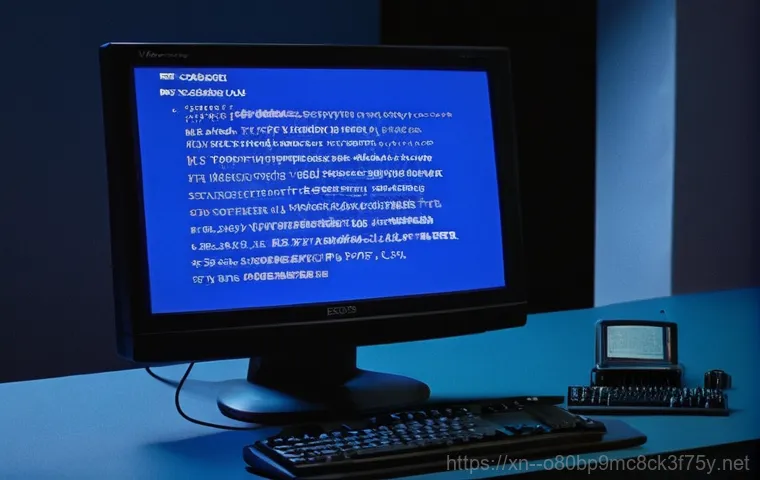
만약 오버클럭을 포기할 수 없다면, 반드시 충분한 안정성 테스트를 거쳐야 해요. CPU 안정성 테스트 프로그램(예: Prime95, OCCT)이나 램 안정성 테스트 프로그램(예: MemTest86)을 사용하여 오버클럭이 제대로 작동하고 시스템이 안정적인지 몇 시간 이상 꾸준히 확인해봐야 합니다. 짧은 시간 동안만 테스트해서는 잠재적인 불안정 요소를 발견하기 어렵거든요. 저도 예전에는 테스트를 소홀히 했다가 중요한 작업 중에 컴퓨터가 멈춰버려서 데이터를 날릴 뻔한 아찔한 경험을 한 후로는 안정성 테스트에 공을 들이고 있어요. CPU 온도를 실시간으로 모니터링하면서 과열 여부도 꼼꼼히 체크하는 것이 중요합니다. 안정성이 확보되지 않은 오버클럭은 언제 터질지 모르는 시한폭탄과 같다는 것을 꼭 기억해주세요.
쾌적한 환경이 곧 안정성! 컴퓨터 관리 꿀팁.
앞서 드라이버, 하드웨어, 소프트웨어 등 여러 가지 원인과 해결책을 살펴봤는데요, 사실 이 모든 것의 기본은 바로 ‘컴퓨터의 쾌적한 환경 유지’에 있다고 생각해요. 우리가 건강을 위해 규칙적으로 운동하고 좋은 음식을 먹듯이, 컴퓨터도 건강하게 오래 사용하려면 주기적인 관리와 관심이 필요하답니다. 저도 예전에는 “설마 먼지 때문에 블루스크린이 뜨겠어?”라고 생각했는데, 실제로 CPU 쿨러에 쌓인 먼지를 청소하고 나니 컴퓨터가 훨씬 안정적으로 변하고 발열도 줄어드는 걸 직접 경험했거든요. CLOCK_WATCHDOG_TIMEOUT 오류를 예방하고 컴퓨터를 오랫동안 문제없이 사용하기 위한 몇 가지 꿀팁을 지금부터 알려드릴게요.
주기적인 청소와 온도 관리
컴퓨터 내부에 쌓이는 먼지는 생각보다 치명적인 적이에요. 먼지는 부품의 열을 가두어 온도를 높이고, 심하면 쇼트(합선)의 원인이 되기도 합니다. 특히 CPU 쿨러, 그래픽카드 팬, 케이스 팬 등 열을 식히는 역할을 하는 부품에 먼지가 쌓이면 냉각 효율이 떨어져서 CPU 과열로 이어질 수 있어요. 한 달에 한 번 정도는 컴퓨터 케이스를 열고 압축 공기 캔이나 부드러운 브러시를 이용해 먼지를 제거해 주는 것이 좋습니다. 또한, CPU와 그래픽카드 온도를 모니터링할 수 있는 프로그램을 설치해서 평소 온도를 확인하는 습관을 들이는 것도 중요해요. 게임이나 고사양 작업을 할 때 온도가 너무 높게 올라간다면, 쿨링 시스템을 점검하거나 개선할 필요가 있습니다.
정품 소프트웨어 사용과 악성 코드 검사
정품 소프트웨어를 사용하는 것은 시스템 안정성을 유지하는 데 매우 중요해요. 불법 소프트웨어는 시스템에 불안정성을 가져오거나, 악성 코드가 숨겨져 있을 가능성이 높기 때문이죠. 저는 항상 윈도우와 모든 소프트웨어를 정품으로 사용하고, 주기적으로 바이러스 백신 프로그램으로 악성 코드를 검사합니다. 혹시 모를 바이러스나 멀웨어 감염도 CLOCK_WATCHDOG_TIMEOUT 오류를 유발할 수 있는 요인이 되거든요. 윈도우 디펜더 같은 기본 백신만으로도 충분한 방어가 가능하지만, 더 강력한 보호를 원한다면 유료 백신 프로그램을 고려해볼 수도 있습니다.
전원 관리 옵션과 빠른 시작 끄기
윈도우의 ‘전원 관리 옵션’ 설정도 의외로 시스템 안정성에 영향을 줄 수 있어요. 특히 ‘고성능’ 모드나 사용자 지정 전원 계획을 사용하고 있다면, 간혹 특정 부품과의 전력 호환성 문제가 발생할 수도 있습니다. 이런 경우에는 ‘균형’ 모드로 변경하거나, 전원 관리 옵션을 기본값으로 되돌려 보는 것이 도움이 될 수 있어요. 또한, 윈도우 10/11 의 ‘빠른 시작’ 기능을 끄는 것도 문제를 해결하는 데 도움이 될 수 있습니다. 빠른 시작은 컴퓨터를 더 빨리 부팅시키기 위해 일부 시스템 정보를 저장해두는 기능인데, 이게 가끔 충돌을 일으키기도 하거든요. ‘제어판 > 전원 옵션 > 전원 단추 작동 설정 > 현재 사용할 수 없는 설정 변경 > 빠른 시작 켜기(권장)’ 항목의 체크를 해제하면 됩니다.
그래도 해결되지 않는다면? 전문가의 도움을 주저하지 마세요!
제가 앞서 설명해 드린 여러 방법들을 시도해봤는데도 CLOCK_WATCHDOG_TIMEOUT 오류가 계속 발생한다면, 이제는 전문가의 도움을 받는 것을 진지하게 고려해볼 때입니다. 저도 한 번은 모든 방법을 동원해도 해결되지 않아서 결국 컴퓨터 수리점을 찾아갔던 경험이 있어요. 그때는 제가 미처 확인하지 못했던 메인보드의 미세한 불량 때문이었더라고요. 일반 사용자 입장에서는 찾아내기 어려운 문제들이 분명히 존재하거든요. 컴퓨터는 생각보다 복잡한 기계라서, 모든 부품들이 유기적으로 연결되어 작동하기 때문에 원인 파악이 쉽지 않을 때가 많습니다. 그렇다고 혼자서 끙끙 앓다가 더 큰 문제를 만들지 마시고, 주저하지 말고 전문가의 문을 두드려 보세요.
전문가에게 맡기기 전, 이것만은 꼭!
전문가에게 컴퓨터를 맡기기 전에 몇 가지 준비를 해두면 더 빠르고 정확하게 문제를 진단받을 수 있어요. 우선, CLOCK_WATCHDOG_TIMEOUT 오류가 언제, 어떤 상황에서 주로 발생하는지 자세히 기록해두는 것이 좋습니다. 특정 프로그램을 실행할 때만 발생하는지, 아니면 랜덤하게 발생하는지 등을 상세하게 알려주면 전문가가 원인을 추정하는 데 큰 도움이 됩니다. 또한, 이전에 어떤 해결책들을 시도해봤는지도 미리 알려주면 중복 작업을 피하고 다른 가능성을 탐색할 수 있겠죠. 그리고 가장 중요한 것은 바로 ‘데이터 백업’입니다. 혹시 모를 상황에 대비해서 중요한 파일들은 미리 외장 하드나 클라우드에 백업해두는 것이 안전해요. 전문가에게 맡기는 순간, 내 소중한 데이터가 보호받을 수 있도록 최선을 다해야 합니다.
믿을 수 있는 수리점 선택하기
컴퓨터 수리점을 선택할 때는 여러 곳의 평판을 확인하고, 가능하면 주변 사람들의 추천을 받는 것이 좋아요. 저도 한번은 불량 수리를 받았다가 오히려 더 큰 비용을 지불할 뻔한 아찔한 경험이 있어서, 이후로는 항상 신중하게 선택하는 편입니다. 특히 CLOCK_WATCHDOG_TIMEOUT처럼 원인이 복합적인 오류는 숙련된 기술자가 있는 곳에 맡기는 것이 현명하답니다. 수리 비용이나 예상 수리 기간에 대해서도 미리 충분히 상담하고, 불필요한 부품 교체를 권유하지 않는 양심적인 곳을 선택하는 것이 중요해요. 때로는 윈도우 11 의 특정 버전과 하드웨어 간의 호환성 문제처럼, 최신 정보에 밝은 전문가만이 정확한 해결책을 제시해줄 수 있기도 합니다.
CLOCK_WATCHDOG_TIMEOUT 오류 유형별 해결책 요약.
여기까지 긴 글 읽어주셔서 정말 감사합니다! CLOCK_WATCHDOG_TIMEOUT 오류는 정말 골치 아픈 문제지만, 대부분의 경우 충분히 직접 해결할 수 있는 방법들이 많다는 걸 아셨을 거예요. 제가 직접 겪어보고 효과를 봤던 방법들과 많은 분들의 경험을 바탕으로, 오류의 주요 원인과 해결책들을 정리해봤는데요. 혹시 내용을 다시 한번 빠르게 훑어보고 싶거나, 어떤 부분부터 손대야 할지 막막한 분들을 위해 표로 깔끔하게 정리해 보았어요. 이 표를 참고하시면 지금 내 컴퓨터의 상황에 맞춰 어떤 해결책을 우선적으로 시도해볼지 좀 더 쉽게 판단하실 수 있을 거예요. 제 경험상, 가장 먼저 드라이버 업데이트나 램 테스트처럼 비교적 간단한 방법부터 시도해보고, 그래도 안 되면 하드웨어 점검이나 운영체제 문제 해결로 범위를 넓혀나가는 게 효과적이더라고요. 중요한 건 절대 포기하지 않고 차근차근 문제를 해결해 나가는 마음가짐이랍니다!
| 오류 원인 (가장 흔한 경우) | 세부 증상 및 발생 시기 | 추천 해결 방법 (우선순위) |
|---|---|---|
| 오래되거나 충돌하는 드라이버 | 특정 장치 사용 시, 윈도우 업데이트 후 블루스크린 발생 | 1. 장치 관리자에서 드라이버 최신 버전 업데이트 2. 최근 설치된 드라이버 롤백 또는 제거 후 재설치 3. 제조사 홈페이지에서 최신/안정화된 드라이버 수동 설치 |
| RAM(메모리) 불량 또는 호환성 문제 | 랜덤하게 블루스크린 발생, 게임 중 멈춤, 부팅 실패 | 1. 윈도우 메모리 진단 도구 실행 2. MemTest86 등으로 정밀 테스트 3. 램 슬롯 변경, 지우개로 접촉부 청소 4. XMP 프로필 비활성화 (오버클럭 시) |
| CPU 과열 또는 불안정한 전력 공급 | 고사양 작업/게임 중 블루스크린, 컴퓨터 발열 심함 | 1. CPU 쿨러 청소 및 재장착, 서멀구리스 재도포 2. CPU 온도 모니터링 프로그램 활용 3. 파워 서플라이(PSU) 용량 및 노후화 점검 |
| 오버클럭 불안정 | 오버클럭 설정 후 블루스크린, 시스템 불안정 | 1. BIOS에서 오버클럭 설정 해제 (기본값 복원) 2. RAM XMP 프로필 비활성화 3. 안정성 테스트를 통해 최적값 찾기 |
| 운영체제(윈도우) 손상 또는 버그 | 윈도우 부팅 시, 특정 프로그램 실행 시 오류 발생 | 1. 윈도우 시스템 파일 검사 (sfc /scannow) 2. 최근 윈도우 업데이트 삭제 또는 롤백 3. 윈도우 재설치 (최후의 수단, 데이터 백업 필수) |
| BIOS/UEFI 설정 문제 또는 버전 구형 | 새 하드웨어 장착 후 문제, 윈도우 재설치 후 문제 | 1. BIOS 설정 초기화 (Load Optimized Defaults) 2. 메인보드 제조사 홈페이지에서 BIOS 최신 버전 업데이트 3. CPU 가상화 기술(VT-x/AMD-V) 확인 및 활성화 |
문제 해결은 꾸준함이 답!
어떤 오류든 한 번에 해결되지 않을 수도 있어요. 하지만 포기하지 않고 여러 가지 방법을 시도하다 보면 결국엔 문제를 해결할 수 있을 거예요. 저도 컴퓨터 관련 문제로 밤샘 삽질을 해본 경험이 한두 번이 아닌데요, 그때마다 ‘이번엔 진짜 포기할까?’ 하는 생각도 들었지만, 결국엔 해결해내고 나면 그 성취감이 정말 크더라고요. 이 글이 여러분의 CLOCK_WATCHDOG_TIMEOUT 오류 해결에 조금이나마 도움이 되었기를 진심으로 바랍니다. 만약 이 글에 없는 새로운 해결책을 찾으셨다면 댓글로 함께 공유해주세요! 서로 정보를 나누면서 더 많은 사람들이 쾌적한 컴퓨터 환경을 누릴 수 있었으면 좋겠습니다.
글을 마치며
이 글을 통해 CLOCK_WATCHDOG_TIMEOUT 오류가 단순히 컴퓨터 고장이 아니라, 드라이버, 하드웨어, 소프트웨어, 심지어는 작은 습관까지 다양한 원인으로 발생할 수 있다는 사실을 알게 되셨을 거예요. 제가 직접 겪었던 경험들을 바탕으로 하나하나 설명해 드렸는데, 부디 여러분의 골치 아픈 문제를 해결하는 데 작은 등대 같은 역할을 했으면 좋겠습니다. 컴퓨터 문제는 정말 답이 없어 보일 때도 있지만, 차근차근 원인을 찾아 해결해나가면 분명히 답을 찾을 수 있어요. 이 복잡한 오류를 해결하고 쾌적한 컴퓨터 환경을 되찾으실 수 있도록 저도 멀리서나마 응원할게요! 여러분의 소중한 컴퓨터가 늘 건강하게 작동하기를 진심으로 바랍니다.
알아두면 쓸모 있는 정보
1. 정기적인 드라이버 업데이트: 특히 그래픽카드와 메인보드 칩셋 드라이버는 제조사 홈페이지를 통해 항상 최신 상태를 유지하는 것이 좋아요. 불안정하다면 이전 버전으로 롤백하는 지혜도 필요하죠.
2. 컴퓨터 내부 청소 습관화: 최소 한 달에 한 번은 압축 공기 캔이나 부드러운 브러시로 컴퓨터 내부의 먼지를 제거해주세요. 특히 CPU 쿨러와 그래픽카드 팬 주변은 냉각 효율에 직결됩니다.
3. RAM 슬롯 점검과 재장착: 갑자기 블루스크린이 뜬다면, 램을 빼서 금색 접촉부를 지우개로 살살 닦아보고 다시 장착하는 것만으로도 해결될 때가 많아요. 먼지나 접촉 불량이 원인일 수 있거든요.
4. 전원 관리 옵션 ‘균형’ 유지: 고성능 모드가 항상 컴퓨터에 좋은 영향을 주는 건 아니에요. 안정적인 시스템을 위해 윈도우 전원 관리 옵션을 ‘균형’으로 설정하는 것을 추천합니다. 과도한 전력 설정은 오히려 불안정성을 유발할 수 있어요.
5. 중요 데이터는 항상 백업: 언제 발생할지 모르는 컴퓨터 오류에 대비하여 중요한 파일들은 클라우드 서비스나 외장하드에 정기적으로 백업하는 습관을 들이세요. 최후의 수단으로 윈도우 재설치 시에도 내 소중한 데이터를 안전하게 지킬 수 있습니다.
중요 사항 정리
오늘 함께 알아본 CLOCK_WATCHDOG_TIMEOUT 오류는 정말 다양한 원인을 가질 수 있다는 점이 핵심이에요. 단순히 컴퓨터를 재부팅하는 것만으로는 근본적인 해결이 어려울 때가 많죠. 가장 중요한 것은 문제를 회피하기보다 직면하고, 드라이버 업데이트부터 하드웨어 점검, 소프트웨어 설정까지 체계적으로 접근하는 태도입니다. 특히 CPU나 RAM 오버클럭을 사용하고 있다면 안정성 테스트는 필수 중의 필수라는 것을 잊지 마세요. 과도한 오버클럭은 언제 터질지 모르는 시한폭탄과 같답니다. 그리고 무엇보다 예방이 중요합니다. 주기적인 청소와 온도 관리, 정품 소프트웨어 사용, 그리고 중요한 데이터 백업은 아무리 강조해도 지나치지 않아요. 복잡해 보이지만, 제가 알려드린 방법들을 하나씩 따라 하다 보면 분명히 해결의 실마리를 찾을 수 있을 거예요. 여러분의 소중한 컴퓨터가 늘 건강하게 작동하기를 진심으로 바랍니다.
자주 묻는 질문 (FAQ) 📖
질문: CLOCKWATCHDOGTIMEOUT 오류가 대체 내 컴퓨터에 왜 뜨는 건가요? 정확히 뭘 의미하는 거죠?
답변: 아, CLOCKWATCHDOGTIMEOUT 오류, 정말 이름만 들어도 뭔가 무시무시하고 복잡해 보이죠? 저도 처음에 이 메시지를 보고는 식은땀을 줄줄 흘렸던 기억이 나네요. 간단히 설명해 드리자면, 이건 우리 컴퓨터의 뇌 역할을 하는 CPU가 일종의 ‘감시견’처럼 작동하는 기능인데, 특정 시간 안에 응답을 받지 못하면 “어라, 문제가 생겼네!” 하고 판단해서 시스템을 멈춰버리는 거예요.
CPU가 다른 중요한 부품들이랑 제대로 소통하지 못할 때 주로 발생한답니다. 가장 흔한 원인으로는 오래된 드라이버, 특히 그래픽 드라이버나 칩셋 드라이버 같은 것들이 문제를 일으키는 경우가 많고요. 또, 컴퓨터가 너무 뜨거워져서 제대로 작동을 못 하거나, 메모리나 저장 장치 같은 하드웨어 부품에 문제가 생겼을 때도 나타날 수 있어요.
심지어는 제가 예전에 경험했던 것처럼, 새로운 고성능 부품을 장착하고 과도하게 오버클럭을 시도하다가 불안정해져서 이 오류가 뜨는 경우도 있더라고요. 전원 공급 장치가 제 역할을 못 해도 생길 수 있다는 점도 꼭 기억해 두셔야 해요. 한마디로 컴퓨터 내부의 중요한 부품들이 서로 엇박자를 낼 때 터지는 경고등이라고 생각하시면 이해하기 쉬울 거예요.
질문: 그럼 이 얄미운 CLOCKWATCHDOGTIMEOUT 오류, 제가 직접 해결해볼 수 있는 방법이 있을까요?
답변: 물론이죠! 제가 이 오류 때문에 몇 날 며칠을 씨름하면서 직접 시도해보고 효과를 봤던 확실한 방법들을 알려드릴게요. 저처럼 중요한 작업 중에 갑자기 오류가 떠서 날려버리는 불상사는 없어야 하니까요!
가장 먼저 해보셔야 할 건 바로 ‘드라이버 업데이트’예요. 특히 그래픽카드 드라이버나 메인보드 칩셋 드라이버 같은 핵심 드라이버들을 최신 버전으로 싹 다 업데이트해 보세요. 저는 드라이버를 업데이트하는 것만으로도 거짓말처럼 문제가 해결된 적이 여러 번 있어요.
다음으로는 Windows 운영체제 자체를 최신 버전으로 업데이트하는 것도 중요해요. 운영체제 업데이트에 포함된 버그 수정이나 성능 개선 패치가 오류를 잡아줄 때도 많거든요. 혹시 최근에 새로운 하드웨어를 설치했다면, 잠시 빼보고 다시 오류가 뜨는지 확인해 보시는 것도 좋아요.
호환성 문제일 수도 있으니까요. 그리고 컴퓨터 내부 청소도 잊지 마세요! 먼지가 쌓여서 과열되면 이런 문제가 생길 수 있거든요.
제가 직접 컴퓨터 뚜껑 열고 먼지 털어냈을 때, 뭔가 뿌듯한 마음과 함께 오류가 사라진 적도 있었답니다. 마지막으로, 만약 오버클럭을 사용하고 계시다면, 이걸 잠시 해제하거나 기본 설정으로 돌려보는 것도 좋은 방법이에요. 아무래도 시스템에 부담을 많이 주니까요.
이 방법들을 하나씩 차근차근 시도해 보시면 분명 좋은 결과를 얻으실 수 있을 거예요!
질문: CLOCKWATCHDOGTIMEOUT 오류가 뜨면 그냥 재부팅하면 되는 건가요? 아니면 심각하게 받아들여야 할 문제인가요?
답변: 아유, 절대 그냥 재부팅만 하고 넘어가면 안 됩니다! 제가 이 오류를 처음 만났을 때, “에이, 그냥 일시적인 거겠지” 하고 재부팅만 반복했다가 큰코다칠 뻔한 적이 있어요. CLOCKWATCHDOGTIMEOUT 오류는 컴퓨터가 보내는 아주 중요한 ‘도와줘’ 신호라고 생각하셔야 해요.
이걸 무시하고 계속 사용하면, 단순히 작업 중인 파일이 날아가는 것을 넘어설 수 있어요. 제 지인 중 한 분은 이 오류를 방치하다가 결국 메인보드가 완전히 망가져서 컴퓨터를 통째로 교체해야 하는 상황까지 갔었거든요. 이게 지속적으로 발생하면 하드웨어 부품, 특히 CPU나 메인보드에 영구적인 손상을 줄 수도 있고, 저장 장치에 문제가 생겨 소중한 데이터를 영영 잃어버릴 수도 있답니다.
그러니까, 단 한 번이라도 이 오류 메시지를 보셨다면, 위에 제가 알려드린 해결 방법들을 꼭 따라서 원인을 찾고 조치를 취해주셔야 해요. 우리 컴퓨터도 아프면 신호를 보내는 거니까, 이 신호를 무시하지 마시고 꼭 귀 기울여 주시길 바랄게요!
